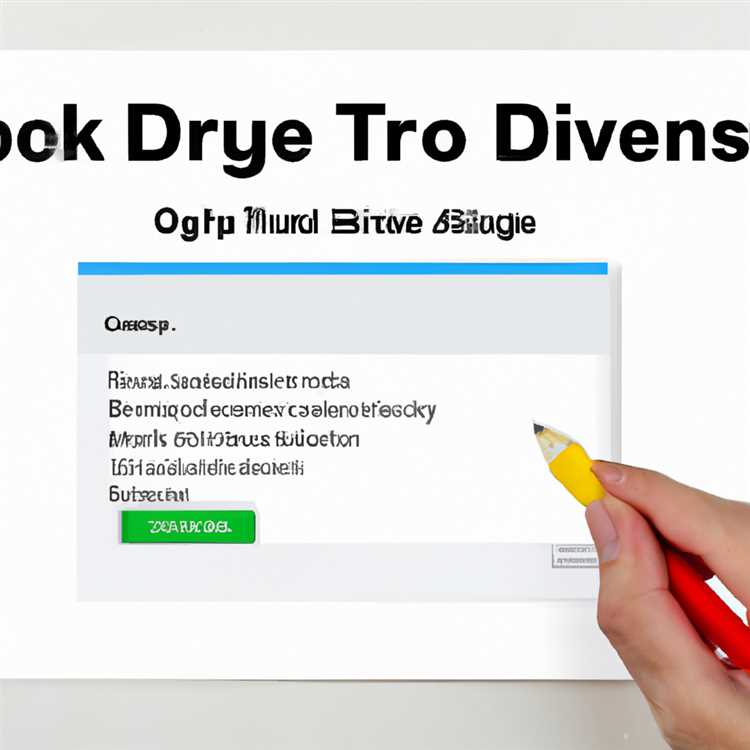Nhưng đừng sợ! Có các giải pháp miễn phí có sẵn có thể giúp bạn dễ dàng mở các tệp HEIC trên máy tính Windows 10/7 của bạn. Trong hướng dẫn này, chúng tôi sẽ cung cấp cho bạn một cách khắc phục nhanh chóng để xem các tệp HEIC mà không gặp rắc rối nào.
Một trong những phương pháp thuận tiện nhất để mở các tệp HEIC trên Windows là bằng cách sử dụng một công cụ miễn phí có tên "Copytrans HEIC cho Windows". Với công cụ này, bạn có thể dễ dàng chuyển đổi các tệp HEIC của mình sang định dạng JPEG được hỗ trợ rộng rãi hơn, cho phép bạn xem và chỉnh sửa chúng với các ứng dụng phần mềm khác nhau.
Để bắt đầu, bạn sẽ cần tải xuống và cài đặt phần mềm "CopyTrans cho Windows". Sau khi được cài đặt, bạn chỉ có thể nhấp đúp vào bất kỳ tệp HEIC nào và nó sẽ tự động được chuyển đổi thành định dạng JPEG. Tệp được chuyển đổi sẽ được lưu ở cùng một vị trí với tệp HEIC gốc, với phần mở rộng tệp được thay đổi thành . jpeg. Sau đó, bạn có thể mở tệp được chuyển đổi bằng bất kỳ trình xem hoặc trình chỉnh sửa hình ảnh nào, chẳng hạn như Windows Photos, Adobe Lightroom hoặc phần mềm khác mà bạn chọn.
Một phương pháp khác là sử dụng HEIC trực tuyến cho các bộ chuyển đổi JPEG. Có một số trang web có sẵn cho phép bạn chuyển đổi các tệp HEIC sang định dạng JPEG trực tuyến. Chỉ cần tải lên tệp HEIC của bạn lên trang web và chờ quá trình chuyển đổi hoàn tất. Sau khi hoàn tất, sau đó bạn có thể tải xuống tệp JPEG được chuyển đổi và mở nó trên máy tính Windows của bạn.
Điều quan trọng cần lưu ý là việc chuyển đổi các tệp HEIC thành JPEG không dẫn đến mất chất lượng, vì JPEG là định dạng hình ảnh nén. Tuy nhiên, sự khác biệt về chất lượng thường là tối thiểu và có thể không đáng chú ý đối với mắt thường. Điều này làm cho nó trở thành một giải pháp thuận tiện để nhanh chóng xem và chỉnh sửa các tệp HEIC trên Windows.
Tóm lại, việc mở các tệp HEIC trên Windows 10/7 rất dễ dàng với các công cụ phù hợp. Cho dù bạn chọn sử dụng phần mềm như "copytrans heic cho windows" hay bộ chuyển đổi trực tuyến, việc chuyển đổi các tệp HEIC của bạn thành định dạng JPEG sẽ cho phép bạn xem và chỉnh sửa chúng mà không gặp vấn đề gì. Vậy tại sao phải đợi? Hãy thử các giải pháp này và bắt đầu thưởng thức các tệp HEIC của bạn trên máy tính Windows của bạn ngay hôm nay!
Các bước để mở các tệp HEIC trên Windows 10/7
Nếu bạn là người dùng Windows và gần đây bạn đã nhận được hoặc chụp ảnh hoặc video bằng iPhone, bạn có thể nhận thấy rằng chúng được lưu ở định dạng tệp HEIC. HEIC (Định dạng hình ảnh hiệu quả cao) là một định dạng tệp mới hơn được sử dụng bởi các thiết bị Apple để lưu trữ hình ảnh và video. Tuy nhiên, vì Windows không có hỗ trợ gốc cho các tệp HEIC, bạn có thể tự hỏi làm thế nào để mở và xem các tệp này trên máy tính Windows 10/7 của bạn. Trong hướng dẫn này, chúng tôi sẽ chỉ cho bạn một số cách nhanh chóng và dễ dàng để mở các tệp HEIC trên PC Windows của bạn.

Phương pháp 1: Sử dụng các công cụ trực tuyến để chuyển đổi HEIC sang JPEG
Nếu bạn muốn một giải pháp nhanh chóng và dễ dàng để mở các tệp HEIC trên Windows, bạn có thể chuyển đổi chúng thành định dạng JPEG bằng các công cụ chuyển đổi trực tuyến. Có một số trang web có sẵn cung cấp chuyển đổi HEIC miễn phí sang JPEG. Đây là cách bạn có thể làm điều đó:
Chọn tệp HEIC bạn muốn chuyển đổi.
- Tải tập tin lên công cụ chuyển đổi trực tuyến.
- Chọn định dạng đầu ra là JPEG.
- Nhấp vào nút "Chuyển đổi" để bắt đầu quá trình chuyển đổi.
- Khi quá trình chuyển đổi hoàn tất, hãy tải xuống tệp JPEG được chuyển đổi vào máy tính của bạn.
- Bây giờ, bạn có thể mở tệp JPEG bằng bất kỳ trình xem hình ảnh hoặc chỉnh sửa nào trên PC Windows của bạn, chẳng hạn như Photoshop, Lightroom hoặc bất kỳ ứng dụng nào khác mà bạn chọn.
- Mặc dù sử dụng các công cụ chuyển đổi trực tuyến rất dễ dàng và thuận tiện, hãy nhớ rằng có thể có một số hạn chế, chẳng hạn như hạn chế kích thước tệp hoặc các tùy chọn chuyển đổi hạn chế. Ngoài ra, hãy thận trọng khi tải lên các tệp của bạn trực tuyến vì chúng có thể không hoàn toàn an toàn.
Phương pháp 2: Sử dụng các ứng dụng Trình xem tệp HEIC
Nếu bạn thường xuyên làm việc với các tệp HEIC hoặc muốn có một cách tiếp cận chuyên nghiệp hơn để mở và xem chúng trên PC Windows của bạn, bạn có thể sử dụng các ứng dụng Trình xem tệp HEIC chuyên dụng. Các ứng dụng này được thiết kế đặc biệt để mở và quản lý các tệp HEIC và cung cấp các tính năng bổ sung như chỉnh sửa, tổ chức và khôi phục các tệp HEIC bị mất hoặc bị xóa. Dưới đây là một vài ứng dụng Trình xem tệp HEIC phổ biến:
Trình xem tệp HEIC: Trình xem tệp HEIC nhẹ và miễn phí cho phép bạn mở và xem các tệp HEIC trên PC Windows của bạn.
- Mobimover: Một công cụ truyền và quản lý tệp toàn diện hỗ trợ xem trước và chuyển đổi tệp HEIC.
- Trình xem ảnh Windows: Trình xem ảnh tích hợp trong Windows có thể được kích hoạt để mở các tệp HEIC với một vài bước đơn giản.
- Bằng cách sử dụng các ứng dụng Trình xem tệp HEIC chuyên dụng này, bạn không chỉ có thể mở và xem các tệp HEIC trên PC Windows của mình mà còn thực hiện các hoạt động khác nhau trên chúng, chẳng hạn như chuyển đổi sang các định dạng tệp khác, tổ chức chúng trong album và phục hồi HEIC bị mất hoặc bị xóacác tập tin.
Phần kết luận
Bây giờ bạn đã biết cách mở các tệp HEIC trên máy tính Windows 10/7 của mình, bạn có thể dễ dàng xem và làm việc với các bức ảnh và video được chụp trên iPhone của bạn. Cho dù bạn chọn chuyển đổi các tệp thành JPEG bằng các công cụ trực tuyến hoặc sử dụng các ứng dụng Trình xem tệp HEIC chuyên dụng, bạn có nhiều tùy chọn để mở và xem các tệp HEIC trên Windows. Chỉ cần nhớ thận trọng với các công cụ trực tuyến và chọn phương pháp phù hợp nhất với nhu cầu và sở thích của bạn.
Khắc phục 4: Mở tệp HEIC trong các ứng dụng khác
Nếu bạn đang tự hỏi làm thế nào để mở các tệp HEIC trong các ứng dụng khác hoặc nếu bạn không thể xem chúng trong ứng dụng Windows 10 Photos mặc định, có một số công cụ của bên thứ ba có thể giúp bạn với điều đó. Dưới đây là một số tùy chọn bạn có thể thử:
1. Adobe Photoshop: Mặc dù Adobe Photoshop chủ yếu là một công cụ chỉnh sửa hình ảnh, nhưng nó cũng cho phép bạn mở và xem các tệp HEIC. Sau đó, bạn có thể lưu chúng dưới dạng JPEG hoặc các định dạng được hỗ trợ khác.
2. Adobe Lightroom: Một công cụ Adobe khác hỗ trợ các tệp HEIC là Lightroom. Với Lightroom, bạn có thể dễ dàng xem trước hình ảnh HEIC, thực hiện chỉnh sửa và chuyển đổi chúng sang các loại tệp khác.
3. Mobimover: Mobimover là một công cụ của bên thứ ba không chỉ cho phép bạn xem các tệp HEIC mà còn cho phép bạn khôi phục và chuyển chúng giữa thiết bị di động và máy tính của bạn. Đó là một công cụ hữu ích nếu bạn đã bị hỏng hoặc xóa các tệp HEIC mà bạn muốn khôi phục.
4. Các công cụ của bên thứ ba khác: Có các công cụ của bên thứ ba khác có sẵn trực tuyến có thể giúp bạn mở và chuyển đổi các tệp HEIC. Mặc dù các tùy chọn bị hạn chế, bạn có thể thử các công cụ như MobileTrans, hỗ trợ các tệp HEIC và cho phép bạn chuyển đổi chúng thành các định dạng khác nhau.
Kết luận: Nếu bạn không thể mở các tệp HEIC trên Windows 10, có sẵn các lựa chọn thay thế. Sử dụng phần mềm như Adobe Photoshop, Adobe Lightroom, Mobimover hoặc các công cụ của bên thứ ba khác có thể giúp bạn xem và chuyển đổi các tệp HEIC dễ dàng, cung cấp cho bạn nhiều tùy chọn hơn để làm việc với ảnh của mình.
Câu hỏi thường gặp nhanh:
Q: Tệp HEIC là gì?
Tệp HEIC (Mã hóa hình ảnh hiệu quả cao) là một định dạng được sử dụng bởi các thiết bị Apple để lưu trữ ảnh. Nó cung cấp nén tốt hơn, dẫn đến kích thước tệp nhỏ hơn so với JPEG.
Q: Tôi có thể chuyển đổi các tệp HEIC thành JPEG không?
Có, bạn có thể chuyển đổi các tệp HEIC thành JPEG hoặc các định dạng được hỗ trợ khác bằng các công cụ hoặc bộ chuyển đổi trực tuyến khác nhau.
Q: Tôi có thể xem các tệp HEIC trên Windows 10 không?
Theo mặc định, Windows 10 không hỗ trợ các tệp HEIC. Tuy nhiên, bạn có thể cài đặt phần mềm bổ sung hoặc sử dụng các công cụ trực tuyến để xem và làm việc với các tệp HEIC.
Giải pháp 1: Chuyển đổi HEIC sang JPEG
Nếu bạn có máy tính Windows 10/7 và bạn muốn mở các tệp HEIC, một trong những giải pháp dễ nhất là chuyển đổi chúng thành định dạng JPEG. JPEG là một định dạng hình ảnh được hỗ trợ rộng rãi và nó có thể dễ dàng mở trên Windows.
Phương pháp 1: Sử dụng bộ chuyển đổi HEIC sang JPEG
Phương pháp đầu tiên là sử dụng công cụ HEIC cho JPEG chuyên dụng. Có một số công cụ có sẵn trực tuyến có thể chuyển đổi các tệp HEIC thành JPEG một cách nhanh chóng và dễ dàng. Dưới đây là hai tùy chọn được đề xuất:
MobileTrans: Phần mềm này cho phép bạn chuyển đổi các tệp HEIC thành JPEG trực tiếp trên máy tính Windows 10/7 của bạn. Chỉ cần tải xuống và cài đặt phần mềm, chọn các tệp HEIC bạn muốn chuyển đổi, xác nhận định dạng đầu ra là JPEG và bắt đầu quá trình chuyển đổi.
- CloudConvert: Đây là bộ chuyển đổi HEIC trực tuyến sang JPEG có thể được sử dụng từ bất kỳ trình duyệt nào. Chỉ cần tải lên các tệp HEIC của bạn lên trang web, chọn JPEG làm định dạng đầu ra và nhấp vào nút Chuyển đổi. Sau đó, bạn có thể tải xuống các tệp JPEG được chuyển đổi vào máy tính của bạn.
- Phương pháp 2: Sử dụng Trình xem HEIC với Hỗ trợ chuyển đổi HEIC sang JPEG
Nếu bạn muốn mở các tệp HEIC mà không chuyển đổi chúng sang JPEG, bạn có thể sử dụng Trình xem HEIC có khả năng chuyển đổi tích hợp. Những người xem này cho phép bạn xem các tệp HEIC trực tiếp và cũng cung cấp cho bạn tùy chọn để chuyển đổi chúng thành JPEG nếu cần. Dưới đây là hai người xem HEIC phổ biến:
CopyTrans heic cho Windows: Đây là trình xem HEIC miễn phí mà bạn có thể cài đặt trên máy tính Windows 10/7 của mình. Nó không chỉ cho phép bạn xem các tệp HEIC mà còn hỗ trợ chuyển đổi chúng sang JPEG hoặc các định dạng khác. Chỉ cần tải xuống và cài đặt phần mềm, và bạn có thể bắt đầu mở và chuyển đổi các tệp HEIC.
- Adobe Lightroom: Adobe Lightroom là một phần mềm chỉnh sửa ảnh phổ biến cũng hỗ trợ các tệp HEIC. Bạn có thể nhập các tệp HEIC vào Lightroom và chuyển đổi chúng thành JPEG trong quá trình nhập. Sau đó, bạn có thể chỉnh sửa và xem các tệp JPEG được chuyển đổi trong Lightroom.
- Tóm lại, nếu bạn có các tệp HEIC mà bạn không thể mở trên Windows 10/7, việc chuyển đổi chúng thành JPEG là một giải pháp sạch sẽ và thuận tiện. Bạn có thể sử dụng trình chuyển đổi chuyên dụng hoặc người xem HEIC với khả năng chuyển đổi tích hợp để mở và chuyển đổi các tệp HEIC của bạn một cách dễ dàng.
Giải pháp 2: Sử dụng Trình xem HEIC
Nếu bạn đang tìm kiếm một cách dễ dàng để mở các tệp HEIC trên Windows 10/7, sử dụng Trình xem HEIC là một tùy chọn tuyệt vời. Có nhiều người xem HEIC khác nhau có sẵn trực tuyến cho phép bạn xem và chuyển đổi các tệp HEIC thành định dạng JPEG. Trong phương pháp này, chúng tôi sẽ giới thiệu một trong những người xem HEIC phổ biến, WhatsApp Viewer, được biết đến với giao diện thân thiện với người dùng và chuyển đổi tệp nhanh.
Bước 1: Tải xuống và cài đặt trình xem WhatsApp
Để bắt đầu, bạn cần tải xuống và cài đặt trình xem WhatsApp trên máy tính Windows của bạn. Bạn có thể tìm kiếm trực tuyến và tải xuống từ một nguồn đáng tin cậy. Sau khi tải xuống, chạy trình cài đặt và làm theo các hướng dẫn trên màn hình để cài đặt phần mềm.
Bước 2: Mở tệp HEIC
"Mở" để chọn tệp HEIC bạn muốn xem.
After the installation is complete, launch WhatsApp Viewer from your desktop or Start menu. Click on the "Open" button or go to "File" >Bước 3: Chuyển đổi tệp HEIC
"Lưu dưới dạng" và chọn định dạng đầu ra là JPEG. Bạn cũng có thể chọn vị trí thư mục đầu ra nơi bạn muốn lưu tệp được chuyển đổi.
Once the HEIC file is opened, you will see a preview of the image. To convert the HEIC file to JPEG, go to "File" >Bước 4: Xem và xác nhận tệp JPEG được chuyển đổi
Sau đó, bạn có thể điều hướng đến thư mục đầu ra mà bạn đã chỉ định để xem tệp JPEG được chuyển đổi. Mở nó với bất kỳ trình xem hình ảnh hoặc công cụ chỉnh sửa như Adobe Photoshop hoặc Lightroom để xác nhận chuyển đổi. Bây giờ bạn có thể dễ dàng chia sẻ, chỉnh sửa hoặc sử dụng tệp jpeg như bạn muốn.
Câu hỏi thường gặp:
Hỏi: Điều gì sẽ xảy ra nếu tôi có nhiều tệp HEIC mà tôi muốn chuyển đổi thành JPEG?

Trả lời: Bạn có thể sử dụng tính năng chuyển đổi hàng loạt trong trình xem WhatsApp hoặc khám phá những người xem HEIC khác hỗ trợ chuyển đổi hàng loạt. Điều này sẽ cho phép bạn chuyển đổi nhiều tệp HEIC thành định dạng JPEG cùng một lúc.
Hỏi: Tôi có thể sử dụng trình xem whatsapp cho video hoặc các định dạng tệp khác không?
Trả lời: Không, WhatsApp Viewer được thiết kế đặc biệt để xem và chuyển đổi các tệp HEIC. Nó không hỗ trợ video hoặc các định dạng tệp khác.
Q: Trình xem WhatsApp có tự động xóa các tệp HEIC sau khi chuyển đổi không?
A: Không, trình xem WhatsApp không xóa các tệp HEIC gốc sau khi chuyển đổi. Bạn phải xóa chúng theo cách thủ công nếu bạn muốn giải phóng không gian lưu trữ.
Q: Làm thế nào để chuyển đổi các tệp HEIC trực tuyến?
Trả lời: Nếu bạn thích một phương thức trực tuyến, bạn có thể tìm kiếm các bộ chuyển đổi HEIC trực tuyến sang JPEG. Có một số trang web có sẵn cho phép bạn tải lên và chuyển đổi các tệp HEIC trực tuyến mà không cần phải tải xuống bất kỳ phần mềm nào.
Lưu ý: Hãy chắc chắn rằng bạn vẫn thận trọng trong khi tải xuống và cài đặt bất kỳ phần mềm hoặc sử dụng bộ chuyển đổi trực tuyến. Xác nhận rằng nguồn là đáng tin cậy và đáng tin cậy để tránh mọi rủi ro tiềm ẩn.
Bằng cách sử dụng Trình xem HEIC như WhatsApp Viewer, bạn có thể dễ dàng mở và chuyển đổi các tệp HEIC sang định dạng JPEG trên PC Windows 10/7 của mình. Phương pháp này cung cấp một cách nhanh chóng và thuận tiện để xem và làm việc với các tệp HEIC mà không có bất kỳ vấn đề tương thích nào.
Giải pháp 3: Cập nhật ứng dụng
Nếu bạn vẫn không thể mở các tệp HEIC trên máy tính Windows 10 hoặc Windows 7, việc cập nhật ứng dụng bạn đang sử dụng có thể giải quyết vấn đề. Nhiều ứng dụng đã thêm hỗ trợ cho các tệp HEIC trong các bản cập nhật gần đây của họ, vì vậy hãy đảm bảo bạn đã cài đặt phiên bản mới nhất.
Nếu bạn chủ yếu sử dụng Adobe Photoshop hoặc Adobe Lightroom, bạn có thể kiểm tra xem có bất kỳ cập nhật nào cho các ứng dụng này không. Cập nhật chúng có thể thêm hỗ trợ cho định dạng HEIC.
Hơn nữa, nếu bạn đã sử dụng phiên bản iTunes cũ hơn, việc cập nhật nó lên phiên bản mới nhất cũng có thể giúp bạn mở các tệp HEIC. iTunes thường được sử dụng để đồng bộ hóa ảnh từ iPhone và các phiên bản mới nhất của iTunes có hỗ trợ cho định dạng HEIC.
Ngoài ra, có nhiều ứng dụng của bên thứ ba có sẵn có thể chuyển đổi các tệp HEIC thành JPEG hoặc các định dạng tương thích khác. Một ứng dụng như vậy là bộ chuyển đổi trực tuyến có tên là "CloudConvert". Nó cho phép bạn chuyển đổi các tệp HEIC thành JPEG hoặc các định dạng khác trực tiếp từ máy tính hoặc thiết bị di động của bạn.
Nếu không có giải pháp nào ở trên hoạt động cho bạn, bạn có thể xem xét sử dụng công cụ khôi phục dữ liệu như "MobImover" để khôi phục bất kỳ tệp HEIC bị hư hỏng hoặc bị xóa nào. Mobimover có thể khôi phục ảnh và video bị mất từ iPhone hoặc các thiết bị iOS khác. Nó hỗ trợ các định dạng tệp khác nhau và thậm chí có thể khôi phục các tệp HEIC bị hỏng hoặc bị hỏng.
Tóm lại, việc cập nhật ứng dụng bạn đang sử dụng là một giải pháp nhanh chóng và dễ dàng để mở các tệp HEIC trên Windows 10 hoặc Windows 7. Đảm bảo kiểm tra các bản cập nhật cho các ứng dụng như Adobe Photoshop, Adobe Lightroom và iTunes. Ngoài ra, nếu cần, bạn có thể sử dụng các bộ chuyển đổi trực tuyến như CloudConvert hoặc các công cụ khôi phục dữ liệu như Mobimover để chuyển đổi và khôi phục các tệp HEIC.
Cách dễ dàng mở tệp HEIC trên Windows 10/7 với bản sửa lỗi nhanh